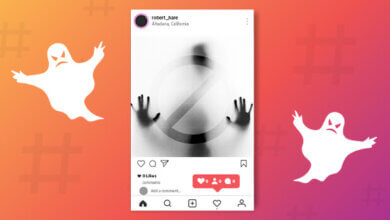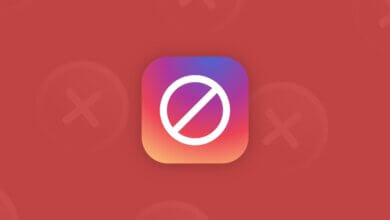Instagram ටැග් කළ ඡායාරූප සඟවන්නේ සහ නොසඟවන්නේ කෙසේද?

ඔබගේ ටැග් කළ ඉන්ස්ටග්රෑම් ඡායාරූප කොහේදැයි ඔබ නොදන්නේ නම් හෝ ඔබ ඒවා සඟවා ඇත්නම්, මා මෙහි පැහැදිලි කරන පරිදි ඔබට මෙම ක්රියාව පසුගමනය කළ හැක.
Instagram හි ටැග් කළ ඡායාරූප නොසඟවන්නේ කෙසේද?
ටැග් කළ ඉන්ස්ටග්රෑම් ඡායාරූප පෙන්වීමට, ඔබ පෞද්ගලිකත්වයේ ටැග් කොටස වෙත යා යුතුය.
Instagram-ටැග් කළ ඡායාරූප සැඟවීම ඉවත් කිරීමට:
- Instagram යෙදුම විවෘත කර නිවසේ ඇති පැතිකඩ පින්තූරය හෝ පරිශීලක නාමය තට්ටු කිරීමෙන් ඔබේ පැතිකඩ වෙත යන්න.
- ටැග් කළ ඡායාරූපය සොයාගෙන පින්තූර දැනටමත් තිබේදැයි පරීක්ෂා කරන්න (එවිට ඔබට ඉහත ක්රමය භාවිතා කර Instagram පැතිකඩෙන් කෙලින්ම සැඟවිය හැක)
- ඉහළ දකුණේ හැම්බර්ගර් නිරූපකය මත තට්ටු කරන්න
- වෙත යන්න සැකසුම
- මෙම විවෘත පුද්ගලිකත්වය
- සොයන්න ටැග් ඔබ පොරොත්තු ටැග් කළ ඡායාරූප දැකිය යුතුය (ඔවුන්ගේ අංකය සමඟ), එය විවෘත කරන්න.
- ඔබ සැඟවීමට යන ඕනෑම ඡායාරූපයක් මත තට්ටු කරන්න
- තෝරාගත් ඡායාරූපයේ ඉහළ දකුණේ ඇති තිත් තුනේ අයිකනය මත තට්ටු කරන්න
- ඔබ දකින්න ඕන පළ කිරීමේ විකල්ප.
- තට්ටු කරන්න මගේ පැතිකඩෙහි පෙන්වන්න
ඔබ ඔබේ පැතිකඩ වෙත ආපසු ගියහොත් ටැග් කිරීමේ කොටසේ ඔබේ පැතිකඩෙහි ටැග් කළ ඡායාරූප ඔබට දැකිය හැක.



Instagram හි ටැග් කළ ඡායාරූප සඟවන්නේ කෙසේද?
ඔබගේ ඉන්ස්ටග්රෑම් සංග්රහයේ ටැග් කළ ඡායාරූප පෙන්වීම ඔබට අපහසු නම්, ඔබගේ නම ඉවත් කරන්න හෝ එය ඔබගේ පැතිකඩෙන් සඟවන්න. විකල්ප දෙකම තිබේ.
ක්රමය 1: ටැග් කළ ඡායාරූප ඔබේ පැතිකඩෙන් සෘජුවම සඟවන්න
මිනිසුන් ඔබව ටැග් කර ඇති ඡායාරූප ඔබ සොයන්නේ නම්, ඔබට ඔබේ වෙත යා හැක Instagram හි පැතිකඩ පිටුව. ඔබගේ ජීව විද්යාව යටතේ ඇති අයිකනය මත ක්ලික් කරන්න. කවුරුහරි ඔබව ඡායාරූපයකට ටැග් කර ඇත්නම්, ඔබට එය එහි දැකිය හැකිය.
ඔබට පින්තූරය මත තට්ටු කළ හැකිය; විකල්ප දෙකක් තිබේ: මාව පළකිරීමෙන් ඉවත් කරන්න, සහ මගේ පැතිකඩෙන් සඟවන්න. "මගේ පැතිකඩෙන් සඟවන්න" සක්රිය කිරීමට බොත්තම මත තට්ටු කරන්න, එය ඔබගේ අනුගාමිකයින් සඳහාද ඔබගේ පැතිකඩෙන් අතුරුදහන් වනු ඇත.
- Instagram යෙදුම විවෘත කරන්න, සහ පැතිකඩ පින්තූරය තට්ටු කිරීමෙන්, ඔබේ සංග්රහයට යන්න.
- ඉන්ස්ටග්රෑම් ටැග් කළ ඡායාරූප බැලීමට ටැග් කිරීමේ කොටස සොයාගෙන එය විවෘත කරන්න.
- කරුණාකර ඔබ සැඟවීමට යන ඡායාරූපය මත තට්ටු කරන්න.
- විකල්ප කිහිපයක් බැලීමට තිත් තුනේ අයිකනය මත තට්ටු කරන්න
- එතනම Hide from my profile තෝරන්න
කෙසේ වෙතත්, ඔබ දැනටමත් ටැගයක් ඉවත් කර ඇත්නම්, යමෙකු ඔබව නැවත සලකුණු කරන්නේ නම් මිස, ටැග් කළ ඡායාරූප අංශයේ ඡායාරූප නොමැත.

ක්රමය 2: ටැග් කළ ඡායාරූපවලින් ඔබේ නම ඉවත් කරන්න
මෙය සිදු කිරීම සඳහා, පෙර උපදෙස් නැවත කරන්න. අවසානයේ, පෝස්ටුවෙන් මාව ඉවත් කරන්න තෝරන්න. එබැවින්, පළ කිරීම තවදුරටත් ඔබගේ Instagram සංග්රහයේ නොපෙන්වයි.
ඔබට සැකසීම් > පෞද්ගලිකත්වය තුළ Instagram හි ටැග් කොටසේ පළ කිරීම්වලින් ඔබේ නම ඉවත් කළ හැකිය.
ඔබ Instagram සංග්රහයට ආපසු ගොස් ටැග් කිරීමේ කොටස මත තට්ටු කළහොත්, ඔබට තවදුරටත් ඡායාරූප නොපෙනේ. ඔබට සැකසීම් > පෞද්ගලිකත්වය > ටැග් මත සඟවා-ටැග් කළ ඡායාරූප සොයා ගත හැක.
Facebook, WhatsApp, Instagram, Snapchat, LINE, Telegram, Tinder සහ වෙනත් සමාජ මාධ්ය යෙදුම් නොදැන ඔත්තු බලන්න; ජීපීඑස් ස්ථානය, කෙටි පණිවුඩ, සම්බන්ධතා, ඇමතුම් ලඝු-සටහන් සහ තවත් දත්ත පහසුවෙන් නිරීක්ෂණය කරන්න! 100% ආරක්ෂිතයි!

Instagram හි පුද්ගලයින් ටැග් කරන්නේ කෙසේද?
ඔබ මිනිසුන් ටැග් කරන්නේ කෙසේදැයි කල්පනා කරන්නේ නම්, ඔබ පින්තූරයක් උඩුගත කරන අතරතුර, ඔබට ඡායාරූපයට යටින් පෙනෙනු ඇත. ඔබට එය මත තට්ටු කර ඔබ ටැග් කිරීමට යන්නේ කාගේ පරිශීලක නාමය ලිවිය හැකිය.
පින්තුරයක් දැම්මත් පෝස්ට් එකට යන්න පුළුවන්. පින්තූරයේ ඉහළ වම් කෙළවරේ, අයිකනය තට්ටු කර සංස්කරණය කරන්න තෝරන්න. සංස්කරණය විවෘතව තිබියදී ඔබට ටැග් නිරූපකය මත තට්ටු කර ඔබට ටැග් කිරීමට අවශ්ය පරිශීලක නාම ලියන්න.
එය කළ හැකි ය සැඟවුණු ටැග් කළ Instagram ඡායාරූපයක් අහෝසි කරන්න ඔබ පින්තූරවලින් ටැගය ඉවත් නොකළේ නම් පමණක් ඔබ ඔබේ පැතිකඩ වෙත ආපසු යන්න. ඔබ ටැග් එකක් ඉවත් කර ඇත්නම්, යමෙකු ඔබව පින්තූරයේ නැවත ටැග් කළ යුතුය.
Instagram හි ඔබට ඔබේ පැතිකඩෙහි තිබීමට අවශ්ය නොවන අයාචිත තැපැල් හෝ වෘත්තීය නොවන ඡායාරූපවලට ඔබව කවදා හෝ ටැග් කර තිබේද? ඔබේ මිතුරෙකුගේ විවාහ මංගල්යයේදී ඔබේ බීමත් මුහුණේ පින්තූරයට හෝ නොදන්නා ව්යාපාරික ගිණුමකින් එම ස්පෑම් පෝස්ට් එකට ලයික් කරන්න. ඒ අනවශ්ය ෆොටෝ වලින් ඔබට ඔබව ටැග් කරගන්න පුළුවන් බව කියන්නයි මම මෙතනට ආවේ.
පිව්! හරිද? බය වෙන්න එපා මම ඔයාව මේකෙන් ගොඩගන්නම්. පියවර අනුගමනය කරන්න, එවිට ඔබ සියල්ල හොඳින් වනු ඇත.
Facebook මෙන්ම, ඔබට ඔබගේ අනවශ්ය ටැග් කළ ඡායාරූප හෝ ඔබගේ නොවන පින්තූර ඉක්මනින් ඉවත් කර ගත හැක!
ඔබට ඔබගේ ටැග් කළ ඡායාරූප බැලීමට අවශ්ය නම්:
1. Instagram හි ඔබගේ පැතිකඩ වෙත යන්න

2. "ඔබගේ ඡායාරූප" අයිකනය මත තට්ටු කරන්න

ඔබගේ ටැග් කළ ඡායාරූප ගබඩා කර ඇත්තේ මෙහිය. ඔබට තවදුරටත් ටැග් කිරීමට අවශ්ය නැති ඡායාරූපයක් ඔබ සතුව තිබේ නම්, මෙම ලිපිය දිගටම කියවන්න, මම එය ඔබගේ පැතිකඩෙන් ඉවත් කරන්නේ කෙසේදැයි ඔබට පෙන්වන්නම්.
Instagram හි ඡායාරූපයකින් ඔබව ඉවත් කරන්නේ කෙසේද?
ටැග් කළ ඡායාරූප වලින් ඔබව ඉවත් කිරීමට Instagram ඔබට ඉඩ සලසයි. ඔබ කළ යුතු එකම දෙය පහත පියවර අනුගමනය කිරීමයි:

පියවර 1: අප සඳහන් කළ පරිදි ඔබේ ටැග් කළ පින්තූර වෙත ගොස් ඔබට ඉවත් කිරීමට අවශ්ය රූපය මත තට්ටු කරන්න එවිට ඔබේ පරිශීලක නාමය දිස් වේ.

පියවර 2: ඔබගේ පරිශීලක නාමය තට්ටු කරන්න.

පියවර 3: "තවත් විකල්පය" මත තට්ටු කරන්න.

පියවර 4: "මාව පෝස්ට් එකෙන් ඉවත් කරන්න" තට්ටු කරන්න.
සටහන: ඔබට මෙම ඡායාරූපය ඔබගේ පැතිකඩෙන් සැඟවීමට අවශ්ය නම් (සහ එයින් ඔබව සලකුණු නොකිරීමට) "මගේ පැතිකඩෙන් සඟවන්න" මත තට්ටු කරන්න.

පියවර 5: දිස්වන තහවුරු කිරීමේ කවුළුව මත "ඉවත් කරන්න" තට්ටු කරන්න. මෙය ඔබව පෝස්ටයෙන් ටැග් ඉවත් කරයි. මම මෙම ඡායාරූපය ඔබේ පැතිකඩෙන් ද සඟවන්නෙමි.
සහ කළා! කලබල වෙන්න දෙයක් නෑ.
මෙම තනතුර කෙතරම් ප්රයෝජනවත්ද?
එය ඇගයීමට තරුවක් මත ක්ලික් කරන්න!
සාමාන්ය ශ්රේණිගත / 5. ඡන්ද ගණන් කිරීම: